Come creare e gestire meglio gli elenchi dei desideri di Amazon

Se usi le liste dei desideri di Amazon, allora potresti aver notato che possono diventare un po 'lunghi e poco maneggevoli mentre aggiungi sempre più cose che vuoi . Ecco come gestirle meglio.
È quasi impossibile fare acquisti in giro per Amazon senza comprare qualcosa ma non siamo certamente fatti di soldi, quindi la gratificazione deve spesso essere ritardata. Puoi facilmente aggiungere oggetti desiderati alla tua lista desideri in modo che, quando li puoi permettere, non li cerchi di nuovo.
Il problema più grande, tuttavia, è che la tua lista dei desideri in Amazon può e spesso cresce così a lungo che può essere altrettanto difficile trovarvi delle cose, o potreste dimenticare che desiderate elencare qualcosa in primo luogo.
Liste dei desideri
Le liste dei desideri sono accessibili dal menu Lista dei desideri. Se tieni semplicemente il mouse sul puntatore del mouse, sarai in grado di vedere i tuoi elenchi dei desideri (se ne hai creati) e altre opzioni.
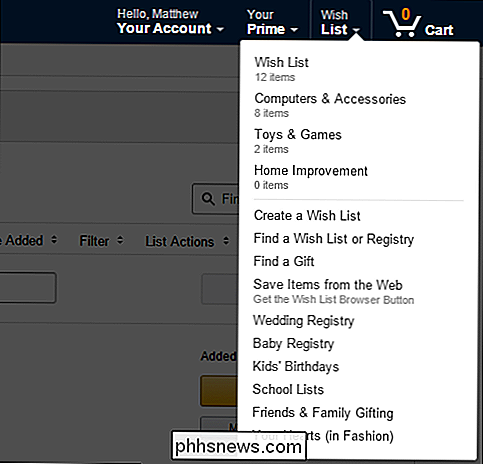
Se fai clic sul link "Lista dei desideri", ti porterà a la tua pagina. Vediamo che possiamo ordinare gli articoli per data e prezzo, filtrare gli articoli e applicare azioni come la stampa o la modifica. Se vuoi condividere la tua lista dei desideri, allora ci sono anche delle opzioni.
Accanto a ciascuna voce della lista dei desideri, c'è un pulsante per aggiungerlo al tuo carrello, spostarlo in un'altra lista dei desideri, o cancellarlo.
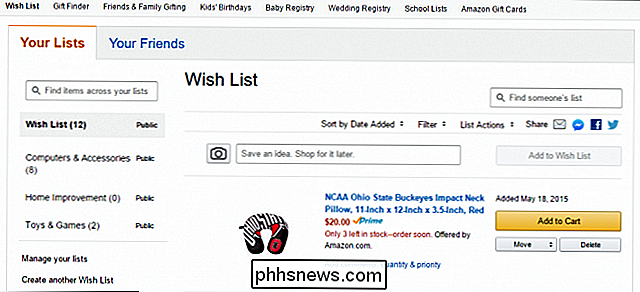
Se desideri semplicemente aggiungere elementi per cercare più tardi, puoi inserire le tue idee e salvarle.
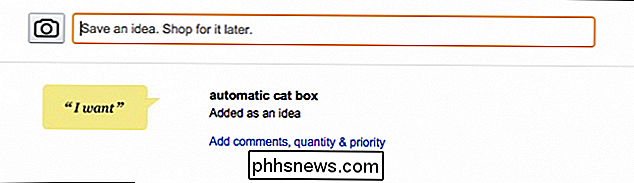
Nella colonna di sinistra, c'è un'opzione per "gestire i tuoi elenchi", che ti consente di impostare un lista dei desideri come predefinita, configura le sue opzioni sulla privacy o eliminala.

Come abbiamo sottolineato in precedenza, ci sono opzioni per eseguire azioni sugli elenchi, quindi se vuoi rinominare la tua lista, scegli "modifica nome lista" dall'elenco delle azioni.
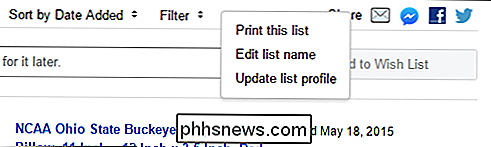
Ecco le opzioni di ordinamento, che ti consentono di visualizzare le voci della tua lista dei desideri per titolo, prezzo, data aggiunta e priorità.
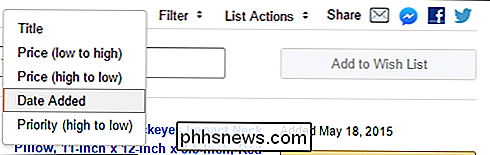
Le opzioni di filtro sopra menzionate ti consentono di mostrare non acquistati, acquistati, entrambi acquistati e non acquistati, e infine qualsiasi articolo con sconti.
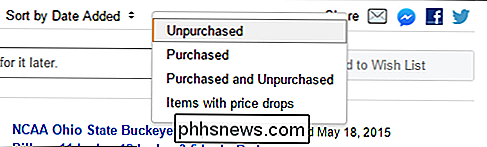
Nota anche, la possibilità di creare un'altra lista dei desideri. Questo è uno strumento prezioso per l'ordinamento attraverso la confusione e l'aggiunta di alcune organizzazioni alla creazione dell'elenco. Invece di avere tutto in una lunga lista generica, puoi invece creare un nuovo elenco per i tipi di elementi e dargli un nome appropriato.
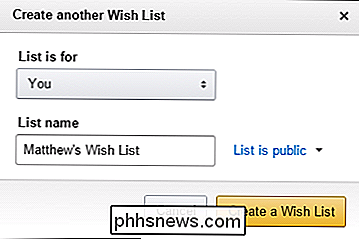
Puoi creare un elenco per te o qualcun altro, dargli un nome e imposta la privacy.
Una volta creati altri elenchi di desideri, puoi spostare gli elementi facendo clic sul pulsante "Sposta" e scegliendo il nuovo elenco.
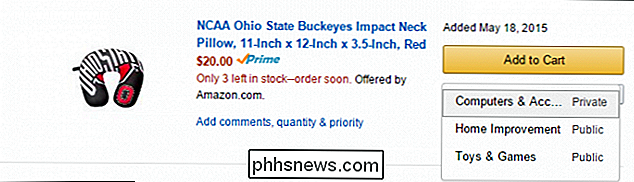
Se vuoi riorganizzare un elenco, vedrai un'icona grigia a sinistra del tuo oggetto; puoi fare clic e trascinare un elemento in qualsiasi luogo tu voglia. Se vuoi solo elevare qualcosa in cima alla tua lista dei desideri, quindi fare clic sul link "Top" e sarà immediatamente trasportato a capo della linea.
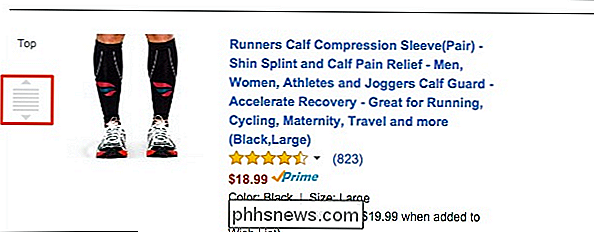
Padroneggiare la tua esperienza di acquisto Amazon può richiedere tempo, come ad esempio con consigli per gli acquisti e una migliore gestione dei tuoi Kindle e dei loro contenuti tramite il sito Web.
Le liste dei desideri possono effettivamente essere uno strumento abbastanza buono per farti risparmiare tempo e fatica, ma come abbiamo dimostrato, ci vuole un po 'di comprensione per fare davvero
Ci auguriamo che tu abbia trovato utile questo articolo e ti piacerebbe sentirti. Se hai una domanda o un commento che desideri condividere con noi, ti preghiamo di lasciare il tuo feedback nel nostro forum di discussione.

Come mostrare le finestre di dialogo Stampa e salva espanse in OS X per impostazione predefinita
Per impostazione predefinita, OS X mostra piccole finestre di dialogo Stampa e Salva. Puoi fare clic sulla freccia a destra per espanderli per ulteriori opzioni oppure puoi visualizzare le finestre di dialogo espanse per impostazione predefinita con un semplice comando dal Terminale. Mostraci cosa intendiamo.

Come cambiare l'indirizzo IP del computer dal prompt dei comandi
È Abbastanza facile cambiare un indirizzo IP sul PC usando il pannello di controllo, ma lo sapevi che puoi anche farlo dal comando Prompt? La modifica dell'indirizzo IP con l'interfaccia del pannello di controllo non è difficile, ma richiede di fare clic su una serie di finestre e finestre di dialogo diverse.



